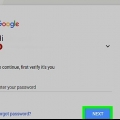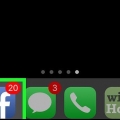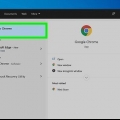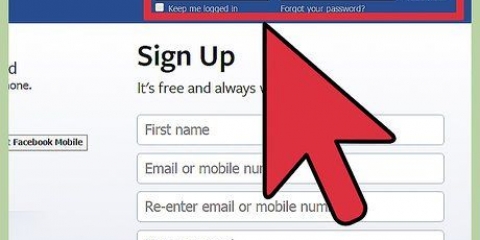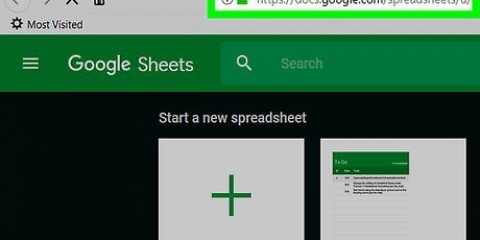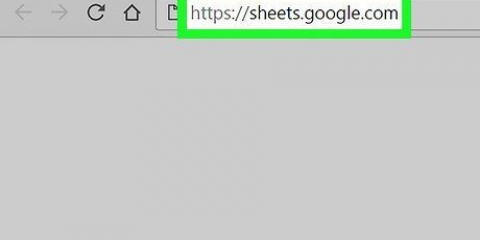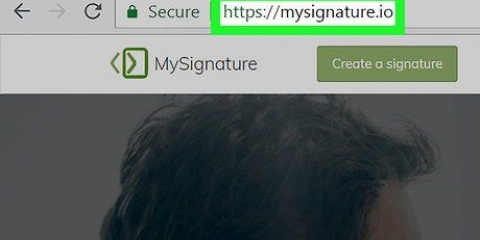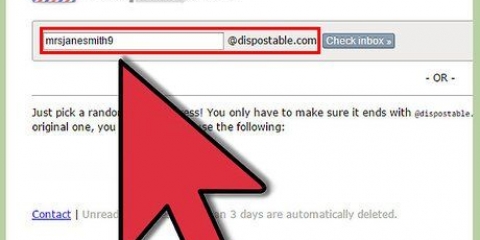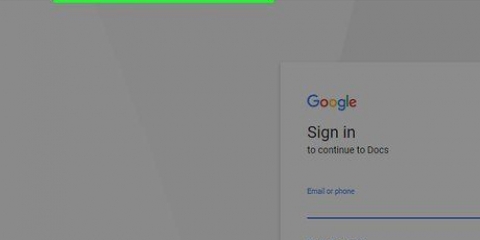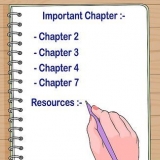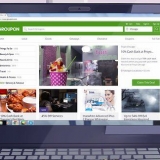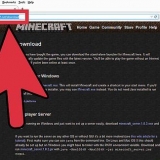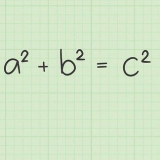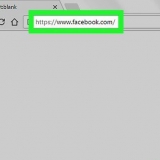Linie oder Form hinzufügen – Ermöglicht Ihnen, einen Bereich zu skizzieren oder den Abstand zwischen zwei Punkten zu messen. Fahrstrecke hinzufügen – Ermöglicht das Zeichnen von Linien, die zwischen zwei oder mehr Punkten entlang der Straßen verlaufen. Fahrradroute hinzufügen - Ermöglicht das Zeichnen von Linien, die entlang der Straßen zwischen zwei oder mehr Punkten verlaufen. Wanderroute hinzufügen - Ermöglicht das Zeichnen von Linien, die entlang der Straßen zwischen zwei oder mehr Punkten verlaufen.






Wenn Sie nicht eingeloggt sind, geben Sie Ihre E-Mail-Adresse und Ihr Passwort ein, wenn Sie dazu aufgefordert werden. 



Neuen Punkt hinzufügen - Erstellen Sie eine Ortsmarke für einen Standort. Füge eine neue Zeile hinzu - Eine Linie von einem Punkt zum anderen ziehen.

Neuen Punkt hinzufügen – Tippen Sie auf den Bildschirm und ziehen Sie ihn, bis sich die rote tropfenförmige Markierung über der Stelle befindet, die Sie markieren möchten, und tippen Sie dann auf Wählen Sie diesen Ort aus. Gib einen Namen ein und tippe auf ✓. Füge eine neue Zeile hinzu – Tippen und ziehen Sie den Bildschirm, bis er x-Symbol befindet sich über der Stelle, an der Sie Ihre Zeile beginnen möchten, tippen Sie auf +, und wiederholen Sie, bis Ihre Linie alle gewünschten Punkte kreuzt. Tippen Sie auf ✓, Geben Sie einen Namen ein und tippen Sie erneut ✓.
Erstellen sie eine personalisierte karte mit google
In diesem Tutorial erfahren Sie, wie Sie mit der Funktion "My Maps" von Google eine Karte eines Gebiets mit Points of Interest, Linien und Wegbeschreibungen erstellen. Das Erstellen einer personalisierten Karte ist auf allen Computern über die My Maps-Site von Google möglich, aber wenn Sie ein Android-Gerät haben, können Sie dies auch über die My Maps-App tun. Die My Maps-App ist nicht für iPhone, iPad oder iPod touch verfügbar.
Schritte
Methode 1 von 2: Auf Ihrem Desktop

1. Öffnen Sie die Google-Website "My Maps". Gehe zu https://www.Google.com/maps/about/mymaps/.

2. klicke aufANFANGEN am Ende der Seite.
Wenn Sie nicht bei Ihrem Google-Konto angemeldet sind, werden Sie zur Eingabe Ihrer E-Mail-Adresse und Ihres Passworts aufgefordert, bevor Sie fortfahren.

3. klicke auf+ EINE NEUE KARTE ERSTELLEN. Sie finden diesen roten Button in der oberen linken Ecke der Seite.

4. Benennen Sie Ihre Karte um. Klicken Sie in der oberen linken Ecke der Seite auf Namenlose Karte, Geben Sie einen neuen Namen ein und klicken Sie auf Speichern.

5. Navigieren Sie zu einem Ort. Klicken Sie auf die Suchleiste, geben Sie den Namen oder die Adresse eines Ortes ein und klicken Sie auf ↵ Enter.
Sie können auch auf einen bestimmten Ort unterhalb der Suchleiste klicken, nachdem Sie einen ungefähren Ort eingegeben haben.

6. Sonderziel hinzufügen. Klicke auf das umgedrehte Regentropfen-Symbol unter der Suchleiste, klicke auf einen Ort, an den du dich erinnern möchtest, gib dann einen Namen ein und klicke auf Speichern. Dadurch wird eine blaue Stecknadel an der ausgewählten Stelle auf der Karte platziert.
Sie können auch eine Beschreibung im Textfeld unter dem Namensfeld für das Sonderziel hinzufügen.

7. Klicken Sie auf das Symbol für `Linie zeichnen`. Klicke auf das Strich-und-Punkt-Symbol rechts neben dem Regentropfen-Symbol unter der Suchleiste. Es erscheint ein Dropdown-Menü mit den folgenden Optionen:

8. Klicken Sie auf eine Option. Dies verwandelt Ihren Cursor in ein Pluszeichen, mit dem Sie Ihre Linie(n) zeichnen können.

9. Erstellen Sie eine Linie oder Route. Klicken Sie auf einen Punkt, an dem die Linie beginnen soll, klicken Sie auf den Punkt, an dem die Linie enden soll, und klicken Sie dann auf den Punkt, der am Ende der Linie erscheint, um das Namensfeld zu öffnen. Geben Sie einen Namen für Ihre Linie oder Route ein und klicken Sie auf ↵ Enter.

10. Klicken Sie auf das Symbol für "Route hinzufügen". Es sieht aus wie ein ablenkender Pfeil; Sie finden es rechts neben dem Symbol "Linie zeichnen". Dadurch werden ein `A`-Feld und ein `B`-Feld unten links auf der Seite angezeigt.

11. Geben Sie die Startadresse Ihrer Wegbeschreibung ein. Tun Sie dies im `A`-Feld unten links auf der Seite.

12. Geben Sie die Endadresse Ihrer Wegbeschreibung ein. Tun Sie dies im Feld `B` unten links auf der Seite. Dadurch erscheint eine Linie zwischen den Adressen `A` und `B` mit Wegbeschreibungen.

13. Schließen Sie die Karte, wenn Sie fertig sind. Solange Sie mit dem Internet verbunden sind, werden Ihre Änderungen in Google Drive gespeichert.
Methode 2 von 2: Auf Android

1. Meine Karten öffnen. Diese App ist rot mit einer weißen Standortmarkierung darauf. Dadurch wird Ihr My Maps-Konto geöffnet, wenn Sie eingeloggt sind.

2. klicke auf+ unten rechts auf dem Bildschirm. Ein Popup-Menü wird angezeigt.
Du kannst auch oben links klicken ☰ klick, dann klick + Neue Karte erstellen im Auswahlmenü.

3. Benennen Sie Ihre Karte. Geben Sie einen Namen für Ihre Karte in das Feld "Titel" ein und klicken Sie auf OK. Dadurch wird Ihre Karte erstellt.
Sie können auch eine Beschreibung im Feld "Beschreibung" hinzufügen, wenn Sie möchten.

4. Zu einem Ort navigieren. Tippen Sie oben auf dem Bildschirm auf die Suchleiste, geben Sie den Namen oder die Adresse eines Ortes ein und tippen Sie dann in der Dropdown-Liste unter der Suchleiste auf den Namen oder die Adresse des Ortes. Dadurch wird eine Karte des ausgewählten Ortes und der Umgebung angezeigt.

5. Tippen Sie erneut+ . Es ist unten rechts auf dem Bildschirm. Ein Popup-Menü mit den folgenden Optionen wird angezeigt:

6. Wähle eine Option. Tippen Sie auf Neuen Punkt hinzufügen oder Füge eine neue Zeile hinzu.

7. Machen Sie einen Punkt oder eine Linie. Die Schritte dazu hängen von der gewählten Option ab:

8. Schließen Sie die App, wenn Sie fertig sind. Solange Sie über eine Internetverbindung verfügen, werden Ihre Änderungen in Google Drive gespeichert.
Tipps
Sie können in Google Maps gespeicherten Orten und Wegbeschreibungen Bilder hinzufügen, indem Sie auf das Kamerasymbol klicken und ein Foto auswählen oder einen Link einfügen.
"Erstellen sie eine personalisierte karte mit google"
Оцените, пожалуйста статью